Windows 10에서 "디스크 구조가 손상되어 읽을 수 없습니다" 오류를 수정하는 방법이 궁금하십니까? 글쎄, 당신은 바로 이곳에 왔습니다. 몇 가지 해결 방법을 따르면 이 문제를 쉽게 해결할 수 있습니다.
그러나 기기에서 이 오류의 원인은 무엇입니까? Windows PC에서 이 오류가 발생할 수 있는 가장 일반적인 이유에는 불량 디스크 섹터, 손상된 파티션, 하드 드라이브 무결성 문제 및 기타 가능한 원인이 포함됩니다.
디스크 구조를 수정하는 4가지 방법이 손상되고 읽을 수 없는 오류
이러한 DIY 문제 해결 핵의 도움으로 Windows PC에서 이 문제를 해결하는 방법을 빠르게 알아봅시다.
1. 분리했다가 다시 연결

"디스크 구조가 손상되어 읽을 수 없음" 오류는 이동식 저장 매체를 PC에 연결하려고 할 때 매우 일반적으로 발생합니다. 설정을 깊이 파고들지 않고 이 문제를 해결하기 위해 할 수 있는 일이 있습니다. USB 스틱, 메모리 카드, 휴대용 디스크와 같은 이동식 드라이브를 분리/꺼낸 다음 장치에 다시 연결해 보십시오. 이렇게 하면 저장 매체를 연결하는 즉시 Windows가 장치 드라이버를 자동으로 다시 설치합니다.
2. CHKDSK 명령 실행
CHKDSK(디스크 검사)는 하드 디스크 오류 및 불일치를 스캔하고 수정하는 데 사용할 수 있는 내장 Windows 유틸리티입니다. Windows 10에서 CHKDSK 명령을 실행하려면 다음 빠른 단계를 따르십시오.
시작 메뉴 검색 상자를 실행하고 "명령 프롬프트"를 입력한 다음 해당 아이콘을 마우스 오른쪽 버튼으로 클릭하고 "관리자 권한으로 실행"을 선택합니다.
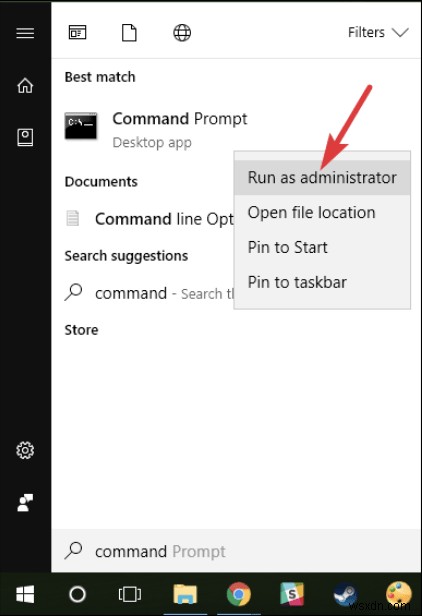
명령 프롬프트 터미널에서 다음 명령을 입력하고 Enter 키를 누르십시오.
Chkdsk /r <외부 드라이브 이름>
스캔 프로세스가 성공적으로 완료될 때까지 몇 분 동안 기다리십시오.
CHKDSK 명령은 파일 시스템의 무결성을 검사하고 논리적 오류를 수정하며 장치의 모든 디스크 섹터를 철저히 검사하는 강력한 유틸리티입니다.
3. 장치 드라이버 재설치
오래되었거나 손상된 하드 드라이브 드라이버는 Windows 10에서 "디스크 구조가 손상되어 읽을 수 없음" 오류를 유발할 수도 있습니다. 장치에 디스크 드라이브 드라이버를 수동으로 다시 설치하려면 다음을 수행해야 합니다.
Windows + R 키 조합을 눌러 실행 대화 상자를 엽니다. "Devmgmt.msc"를 입력하고 Enter 키를 누릅니다.
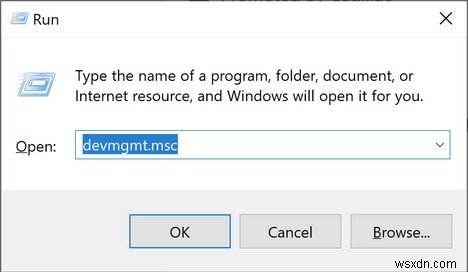
장치 관리자 창에서 "디스크 드라이브" 옵션을 선택합니다. 여기에서 이동식 미디어를 포함하여 모든 디스크 드라이버를 나열하는 확장된 옵션 목록을 볼 수 있습니다.
각 항목을 마우스 오른쪽 버튼으로 클릭하고 "드라이버 제거" 옵션을 선택합니다.
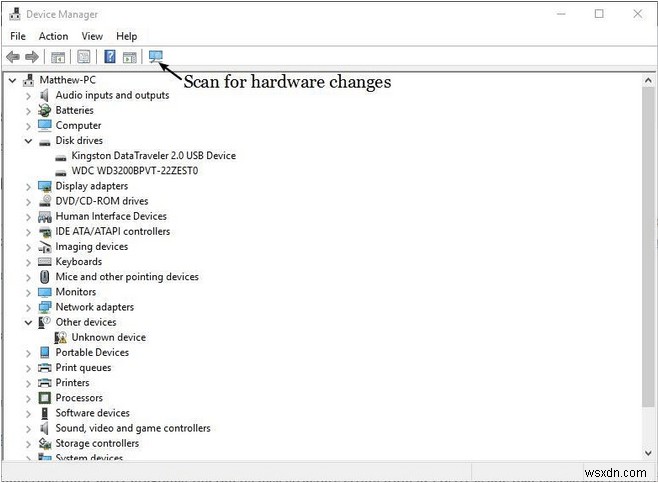
디스크 드라이브 드라이버를 다시 설치하려면 상단 메뉴 표시줄에 있는 "하드웨어 변경 사항 검색"을 누릅니다. 옵션을 누르는 즉시 Windows는 자동으로 하드웨어 변경 사항을 검색하고 누락된 드라이버를 다시 설치합니다.
4. 드라이브 포맷
외부 디스크 드라이브를 포맷하는 것은 "디스크 구조가 손상되어 읽을 수 없습니다" 오류를 수정하는 효과적인 해결 방법입니다. 하지만 여기에 문제가 있습니다. 디스크 드라이브를 포맷하면 모든 내용이 삭제되고 Windows는 새로 시작하기 위해 새 파일 시스템을 설정합니다. 디스크 드라이브를 포맷하려면 다음 빠른 단계를 따르십시오.
외장 드라이브를 Windows PC에 연결합니다.
바탕 화면에서 "내 PC" 아이콘을 찾아 두 번 탭합니다. Windows 탐색기 창에서 기본 디스크 파티션과 함께 외장 드라이브가 나열됩니다. 외장 드라이브를 마우스 오른쪽 버튼으로 클릭하고 상황에 맞는 메뉴에서 "포맷" 옵션을 선택합니다.
"빠른 포맷" 옵션을 탭하고 시작하세요.
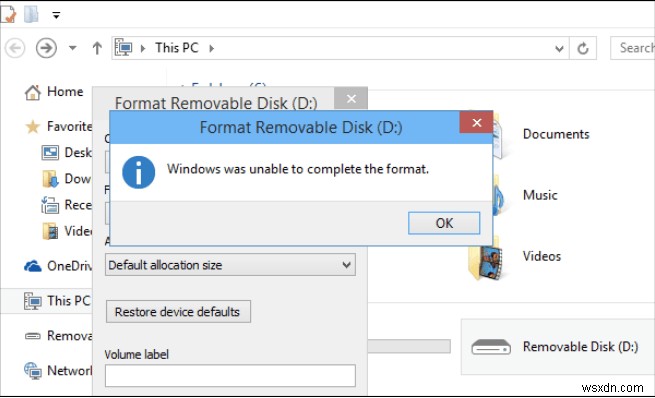
고급 디스크 복구 다운로드

포맷 옵션을 사용하는 것은 손상된 디스크를 수정하는 좋은 방법이지만 귀중한 데이터를 잃게 됩니다. 따라서 손실된 데이터에 대해 걱정하기 전에 알아야 할 사항이 있습니다. 타사 데이터 복구 도구를 사용하여 손실/삭제/포맷된 데이터를 쉽게 복구할 수 있습니다.
Windows PC에 고급 디스크 복구 소프트웨어를 다운로드하여 설치하면 하드 디스크, 외장 드라이브, USB 플래시 드라이브를 포함한 이동식 미디어, 메모리 카드 등을 포함한 모든 소스에서 손실된 데이터를 즉시 복원할 수 있습니다. 고급 디스크 복구 도구는 마법처럼 작동하여 사진, 비디오, 오디오, 문서 및 기타 파일을 포함하여 손실되거나 삭제된 데이터를 복구합니다.
Windows PC에 고급 디스크 복구 도구를 설치한 다음 실행하세요.
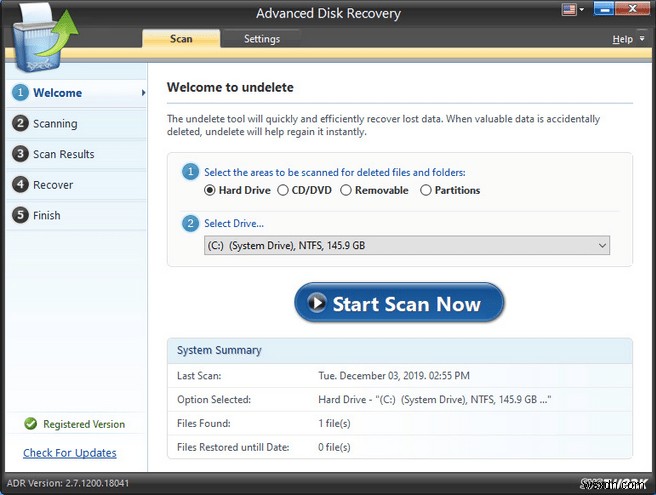
먼저 손실된 데이터를 복구하기 위해 스캔해야 하는 영역을 선택합니다. 계속하려면 "지금 검사 시작" 버튼을 누르십시오."
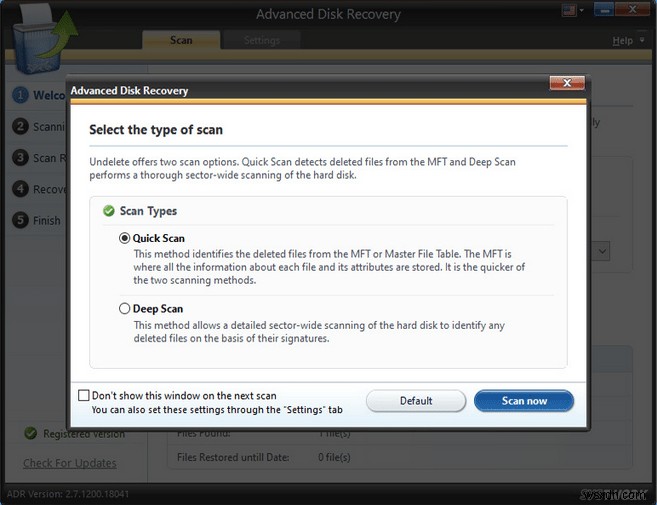
빠른 스캔 또는 정밀 스캔이 필요한지 스캔 유형을 선택하십시오. 선택한 다음 "지금 검색" 버튼을 눌러 데이터 복구 프로세스를 시작합니다.
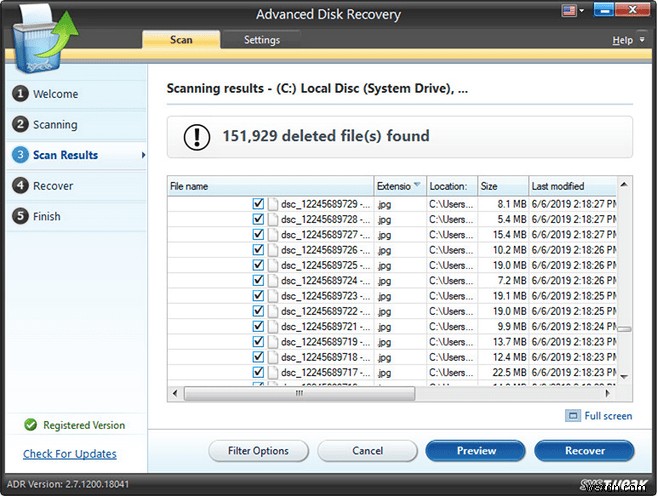
스캔 프로세스가 완료될 때까지 몇 분 정도 기다리십시오. 고급 디스크 복구는 손실된 모든 파일을 창에 나열합니다. 유지해야 하는 모든 파일을 확인한 다음 "복구" 버튼을 누르면 번거로움 없이 손실된 데이터를 복원할 수 있습니다.
결론
여러분, 이것으로 Windows 10에서 "디스크 구조가 손상되어 읽을 수 없음" 오류를 수정하는 방법에 대한 빠른 가이드를 마무리합니다. 위에서 언급한 솔루션이 최소한의 노력으로 이 장애를 극복하는 데 도움이 되기를 바랍니다. 어떤 문제 해결 팁이 가장 효과가 좋았는지 알려주십시오. 자유롭게 의견을 남겨주세요!
